Windows 11: 알아야 할 전체 세부 정보
게시 됨: 2022-02-13장치의 더 나은 기능을 위해 Windows 11을 다운로드하고 싶으십니까? 장치에 Windows 11을 다운로드하기 전에 PC에 필요한 시스템 요구 사항을 알아야 합니다. 이 자습서에서는 Windows 11을 다운로드하기 전에 알아야 할 완전한 세부 정보를 얻을 수 있습니다.
이 기사에서는 Windows 11에서 관찰된 기능 목록, Windows 11과 Windows 10의 차이점, 시스템 요구 사항, 장치에 다운로드하는 방법 등을 제공했습니다.
목차
Windows 11: 알아야 할 전체 세부 정보
윈도우 11 기능
1. 안드로이드 앱
Windows 11의 첫 번째이자 가장 좋은 기능은 Amazon 앱 스토어를 통해 Microsoft 스토어에서 Android 앱을 다운로드할 수 있다는 것입니다. Adobe Creative Cloud, Disney +, TikTok, Pinterest, Zoom, Netflix, Uber 등을 포함하여 거의 5,00,000개에 달하는 앱을 다운로드할 수 있습니다. 또한 Microsoft 팀, 메모장, Visual Studio와 같은 로컬 앱을 다운로드하고 Microsoft 스토어에서 페인트할 수 있습니다.
2. 시작 메뉴, 바탕 화면 등
시작 메뉴가 새롭게 바뀌었습니다. 작업 표시줄과 함께 화면 중앙에 배치됩니다. "고정된" 앱과 가장 최근의 앱 또는 파일을 표시합니다. 방해받지 않고 원하는 항목이나 파일에 빠르게 액세스할 수 있습니다.
Windows 11의 가상 데스크톱 관리는 화면 하단의 전용 영역으로 이동합니다. 업무용, 개인용, 게임용 또는 기타 용도로 별도의 가상 데스크탑을 생성할 수 있습니다. 충돌 없이 쉽게 전환할 수 있습니다. 터치 컨트롤도 많이 개선되었습니다. 터치 키보드는 작은 크기, 이모티콘, 탭할 때 더 나은 사운드로 재설계되었습니다.
Windows 11은 또한 독특한 디자인의 OS로 아이콘의 둥근 모서리와 함께 더 밝고 어둡습니다. 화면용으로 선택할 수 있는 다채로운 월페이퍼를 많이 제공합니다. 데스크탑에서 랩탑으로 쉽게 이동하고 회전 최적화를 개선했습니다. 또한 그룹 통화 채팅 등을 위해 Microsoft Teams와 통합됩니다.
3. 멀티태스킹
Windows 11은 또한 더 나은 사용을 위해 멀티태스킹 기능을 제공합니다. 새로운 스냅 레이아웃, 그룹 및 데스크탑 스냅 등을 제공합니다. 콜라주 등과 같이 여러 개의 열린 창을 열, 섹션으로 구성하는 데 도움이 됩니다. 특정 방식으로 창을 구성하여 원할 때마다 쉽게 액세스할 수 있습니다.
4. 위젯
Windows 11은 또한 작업 표시줄에 위젯을 추가했습니다. 클릭 한 번으로 바탕 화면에서 날씨, 뉴스, 캘린더 미리 알림, 할 일 목록, 최근 사진 등을 볼 수 있습니다. 위젯을 열면 유리 화면처럼 화면을 가로질러 미끄러집니다. 따라서 작업에 방해가 되지 않습니다. 작업 표시줄에 위젯 아이콘이 표시됩니다. 모든 것을 한 번에 보고 싶을 때 전체 화면 모드에서 위젯에 액세스할 수도 있습니다. 언제든지 작업 표시줄에 위젯을 추가하거나 제거할 수 있습니다.
윈도우 10 대 윈도우 11
새로운 Windows 11 OS와 Windows 10 사이에는 몇 가지 차이점이 있습니다. 몇 가지 차이점이 아래에 나열되어 있습니다.
Android 앱: Windows 10은 PC에서 Android 앱을 지원하지 않습니다. 그러나 Windows 11을 사용하면 Microsoft 스토어에서 Android 앱을 쉽게 설치하고 사용할 수 있습니다.
Microsoft Teams: 장치에 Windows 10을 설치해야 합니다. Windows 11에는 사무실 및 개인용 그룹 통화 및 채팅을 위한 통합 Microsoft 팀 응용 프로그램이 함께 제공됩니다.
가상 데스크톱: Windows 11에서는 개인용, 업무용 및 게임용 가상 데스크톱 간 설정 및 전환이 매우 쉽습니다. Windows 10에서는 설정 및 사용이 매우 어려운 작업입니다.
Windows 11을 사용하는 동안 역겨운 일 없이 데스크톱에서 PC로 앱이나 계정을 옮기는 것은 매우 쉽습니다. 그러나 Windows 10에서는 쉬운 일이 아닙니다.
Windows 11의 최소 시스템 요구 사항은 무엇입니까?
PC에 Windows 11을 설치하는 데 필요한 최소 시스템 요구 사항은 다음과 같습니다.
| 프로세서 | 호환되는 64비트 프로세서 또는 칩에서 2개 이상의 코어로 1GHz 이상 |
| 메모리 | 4GB RAM |
| 저장 | 64비트 이상 |
| 시스템 펌웨어 | UEFI, 보안 부팅 케이블 |
| TPM | 신뢰할 수 있는 플랫폼 모듈 |
| 그래픽 카드 | DirectX 12 호환 그래픽 / WDDM 2.X |
| 표시하다 | >9″ HDR 해상도 포함 |
| 인터넷 연결 | Windows 11 홈 설정에 필요한 Microsoft 계정 및 인터넷 연결 |
특정 기능에는 특정 소프트웨어가 필요합니다. 자세한 시스템 요구 사항을 참조하십시오.
- 관련: Windows 10 이미지 백업을 쉽게 만드는 방법
- Windows 10에서 드라이브 오류를 복구하기 위해 다시 시작하도록 수정하는 5가지 방법
Windows 10 사용자는 Windows 11 업그레이드를 무료로 받을 수 있습니까?
네. Windows 10 사용자는 Windows 11 업그레이드를 무료로 받을 수 있습니다. 단, 최신 버전의 Windows 10을 실행하는 PC에 한합니다. PC의 시스템 요구 사항이 Windows 11 요구 사항을 충족하는지 여부를 확인해야 합니다. 설정 또는 Windows 업데이트에서 최신 버전의 Windows 10을 사용 중인지 확인할 수 있습니다. Windows 11의 전체 업데이트를 받으려면 2022년까지 기다려야 합니다.
어떻게 Windows 11을 얻을 수 있습니까?
Windows 11 내부자 프로그램에 참여하거나 EaseUS Windows 11 Builder를 사용하여 새 OS의 미리 보기를 쉽게 다운로드하고 설치해야 합니다. 먼저 Checker 앱을 사용하여 내 PC를 확인해야 합니다. PC가 시스템 요구 사항을 충족하면 트롤아웃 시 무료 업그레이드를 받을 수 있습니다.
Windows 10을 Windows 11로 업그레이드하는 방법
다음은 Windows 10을 Windows 11로 업그레이드하는 간단한 단계입니다. 아래 단계에 따라 작업을 완료하면 됩니다.
- Windows 장치를 엽니다. 검색 창을 사용하여 설정으로 이동하거나
- 업데이트 및 보안 옵션을 선택합니다.
- 이제 업데이트 및 보안 창의 왼쪽 패널에서 Windows 참가자 프로그램을 선택합니다.
- 시작하기를 클릭합니다. 로딩이 시작됩니다.
참고: 시작 옵션은 선택적 진단 데이터 스위치가 "켜짐"인 경우에만 활성화됩니다.
- 시작할 계정 선택 창이 화면에 나타납니다. 더하기(+)를 클릭하여 Microsoft 계정을 연결합니다.
- 일단 귀하의 계정으로 로그인하십시오. Windows 참가자 프로그램에서 계정을 찾을 수 있습니다.
- 내부자 미리보기를 통해 확인할 채널을 선택합니다. 개발자를 위한 Dev 채널, 얼리 어답터를 위한 베타 채널 및 최신 버전을 얻으려는 사람들을 위한 릴리스 미리 보기 채널과 같은 여러 채널을 찾을 수 있습니다. 원하는 것을 선택하십시오. 이 내부 빌더는 Dev 채널과 함께 제공됩니다. 그것을 클릭하십시오.
- 다시 설정에서 업데이트 및 보안으로 돌아갑니다. 업데이트 확인을 클릭하십시오.
- Windows 11 내부자 미리보기 업데이트를 찾으면 클릭하십시오.
Windows 검사기 앱 사용 방법
Windows Checker 앱은 Windows 11 OS용 PC의 호환성을 확인합니다. Windows 검사기 앱을 사용하는 것은 매우 쉽습니다. 링크를 통해 기기에 다운로드하고 다운로드한 애플리케이션을 열면 됩니다. 지금 확인 옵션을 클릭하십시오.

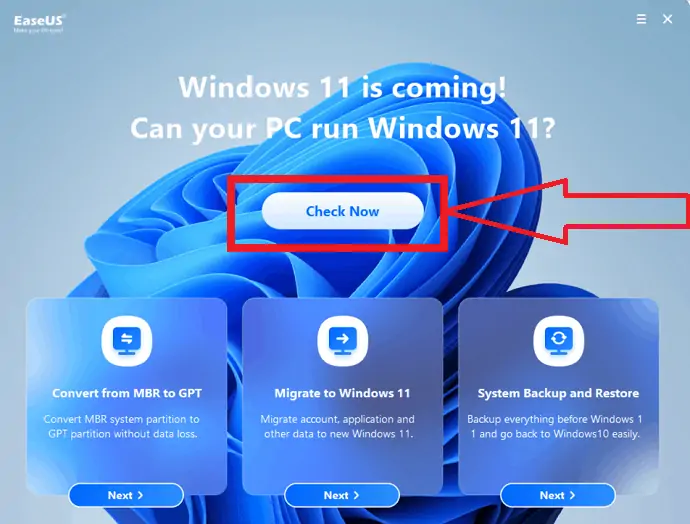
모든 시스템 요구 사항을 확인하기 시작하고 장치에서 Windows 11 OS를 실행할 수 있는지 여부에 대한 시트를 표시합니다. 화면에 호환되는 항목과 호환되지 않는 항목이 모두 표시됩니다. 아래 스크린샷과 같이 호환성 결과를 관찰할 수 있습니다.
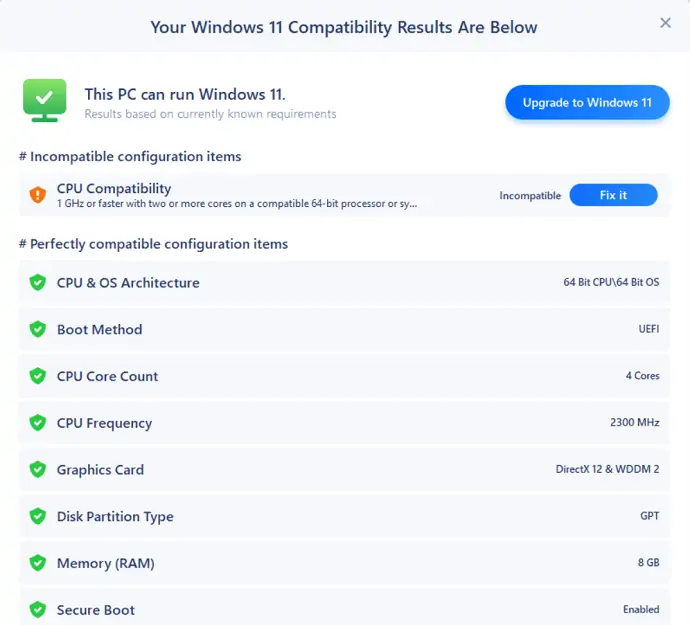
장치에서 Windows 11 OS를 다운로드하거나 사용하는 동안 여러 가지 일반적이고 복잡한 문제에 직면할 수 있습니다. EaseUS 도구 키트는 이러한 모든 문제를 극복하는 데 도움이 됩니다. EaseUS Troubleshoot 키트는 백업, 전송, 하드 디스크 관리 및 데이터 복구를 포함한 소프트웨어 도구의 모든 문제를 해결합니다. 해당 소프트웨어와 가격에 대한 자세한 내용을 알아보십시오.
EaseUS Todo 백업
EaseUS Todo 백업은 데이터 손실 없이 몇 번의 클릭으로 데이터를 백업할 수 있는 간단한 백업 도구입니다. 모든 장치에서 데이터를 백업하고 복원하십시오. 파일, 시스템 데이터, 디스크 데이터를 쉽게 백업할 수 있습니다. 클라우드 데이터를 효과적으로 백업할 수도 있지만 계정으로 시작해야 합니다. 승인된 계정으로 어디서나 데이터에 액세스하세요. 이 소프트웨어는 복제 모듈과 통합되어 재설치 없이 OS에서 SSD로 또는 HDD에서 SSD로 모든 데이터를 전송하는 데 도움이 됩니다. 데이터 손실이나 손상 없이 데이터를 복원하는 범용 복원 기술이 있습니다.
특징:
- 디렉토리, 파일, 시스템 데이터, 이메일, 사진, 비디오 등을 백업하십시오.
- 스마트 백업: 이 기능은 데이터 변경 사항이 있는 경우 30분마다 데이터를 백업합니다. 7일마다 전체 백업이 완료됩니다.
- 인증된 계정으로 연결된 기기에서 언제 어디서나 데이터에 접근하세요.
- 한 하드 드라이브에서 다른 하드 드라이브로 데이터를 쉽게 전송할 수 있습니다.
- 스케줄 백업, 암호화 및 압축 백업을 지원합니다.
- 다양한 백업 방법을 지원합니다.
- Universal Restore: 플랫폼에 관계없이 몇 분 안에 모든 장치에 시스템 데이터를 복원합니다. 문제 없이 새 컴퓨터에서 원활하게 실행됩니다.
가격 및 계획:
1년 구독, 평생 업데이트, 1년 구독+ 1TB 클라우드 스토리지의 세 가지 요금제로 제공됩니다. $29.95/년, $59.00 및 $89.95의 비용으로 사용할 수 있습니다. 이 링크를 통해 1년 및 평생 업그레이드에 대해 약간의 할인을 받을 수도 있습니다.
EaseUS PC 트랜스
EaseUS PC Trans는 손실 및 손상 없이 한 PC에서 다른 PC로 데이터를 쉽게 전송할 수 있도록 도와줍니다. 이전 PC에 설치된 앱을 데이터와 함께 전송합니다. 한 하드 드라이브에서 다른 하드 드라이브로 데이터를 전송할 수도 있습니다. 한 드라이브에 데이터를 복사하고 다른 드라이브에 데이터를 전송하므로 소중한 데이터가 손실될 가능성이 없습니다. 성능을 저하시키는 대용량 파일을 제거하여 PC 성능을 최적화합니다.
특징:
- 한 PC에서 다른 PC로 또는 두 디스크 간에 빠르고 쉽게 전송합니다.
- 기존 디스크에서 대용량 파일을 이동하여 PC 성능을 높입니다.
- 기기간에 앱, 파일, 설정을 전송합니다.
- 예기치 않은 오류 및 데이터 손실을 방지하려면 전체 데이터를 하나의 장치에 복사하십시오.
- 세 가지 다른 방법으로 파일을 전송합니다. 네트워크 연결을 통해, 이미지를 통해, 로컬 장치 간에 전송합니다.
가격 및 계획:
Professional 플랜은 $49.95, Technician 플랜은 $399.00입니다. 1년 구독의 프로 플랜 비용은 $59.95이고 평생 업데이트 비용은 $69.95입니다. 이 링크를 통해 프로페셔널 플랜에 대해 약간의 할인을 받을 수 있습니다.
EaseUS 파티션 마스터
EaseUS Partition Master는 하드 드라이브를 여러 파티션으로 나누는 도구입니다. 모든 것을 한 곳에 보관하는 것보다 더 빠르게 잘 구성된 데이터에 액세스하는 데 도움이 됩니다. 섹터 크기를 줄여 디스크 성능을 높일 수 있습니다. 시스템 파일에서 다른 데이터를 분리하여 시스템 데이터가 손상되지 않도록 보호합니다.
개별 폴더를 선택하는 대신 전체 파티션 데이터를 쉽게 백업할 수 있습니다. 기존 시스템 OS를 건드리지 않고 다른 OS를 설치할 수도 있습니다. 여러 플랫폼과 호환됩니다. 드라이브를 변경할 때 OS를 HDD 또는 SSD로 쉽게 마이그레이션합니다. 파티션을 조정하는 동안 문제가 발생하면 파티션 상태를 자동으로 이전으로 조정하고 하드웨어 문제로 인해 파티션 작업이 중단될 때 오류로부터 파티션을 보호합니다.
파티셔닝 소프트웨어는 하드 드라이브의 모든 잠재력을 발휘할 수 있는 전체 도구와 함께 제공됩니다. 기존 파티션을 만들고 크기를 조정할 수 있습니다. 파티션을 한 위치에서 다른 위치로 이동하거나 파티션을 병합 또는 분할합니다. 하드 드라이브 또는 파티션을 쉽게 포맷하여 디스크 오류를 확인하십시오. 더 나은 성능을 위해 모든 정크 파일과 불필요한 폴더를 지우고 더 많은 저장 공간을 확보하십시오. 파티션을 숨기거나 지워 민감한 데이터를 보호하고 파일 이름이나 드라이브 문자를 원하는 대로 변경하는 등 다양한 기능을 제공합니다.
파티션 마스터는 MBR 디스크 및 GPT 디스크에서 데이터 또는 파티션 파일을 변경하는 변환기 역할도 합니다. 파일 시스템을 FAT32/FAT16/FAT12 파티션에서 NTFS로, 기본 파티션을 로컬 파티션으로 또는 그 반대로 변환하고 파티션 등을 삭제하지 않고 동적을 기본 파티션으로 또는 그 반대로 변환합니다.
특징:
- 파티션을 만들고 파티션 크기를 조정합니다.
- 파티션을 쉽게 병합하거나 분할합니다.
- 오류로부터 보호하십시오.
- 데이터에 영향을 주지 않고 파티션을 전송합니다.
- 민감한 데이터를 보호하기 위해 파티션을 숨깁니다.
- 정크 파일을 지웁니다.
- 하드 드라이브를 포맷하고 파티션을 정렬하십시오.
- 시스템 업데이트를 실행하려면 시스템 드라이브를 확보하십시오.
가격 및 계획:
EaseUS 파티션 마스터의 현재 버전은 $39.95, 평생 라이선스는 $59.95입니다. 이 라이선스는 약간의 할인 후 $19.97 및 $29.97에 구입할 수 있습니다. 이 할인 가격에 대해서는 링크를 방문하십시오.
EaseUS 데이터 복구 마법사
EaseUS Data Recovery Wizard는 손실된 데이터를 복구하는 전문 도구입니다. 메모리 카드, 하드 드라이브 및 USB 드라이브와 같은 모든 유형의 전자 장치에서 삭제된 데이터를 복구합니다. 거의 1000가지 형식 유형을 지원합니다. 삭제, 포맷 및 손실된 이미지, 문서, 비디오 등을 스캔할 수 있는 한 복구합니다. 사진 및 비디오 복구 도구도 포함되어 있습니다.
두 가지 방법으로 더 나은 스캔 모드를 제공합니다. 빠른 스캔 모드는 파일을 스캔하는 데 짧은 시간이 걸리고 정밀 스캔 모드는 전체 드라이브의 파일을 인치 단위로 스캔하는 데 더 많은 시간이 걸립니다. 날짜, 시간, 파일 형식, 키워드, 태그 및 식별자별로 파일을 쉽게 필터링할 수 있습니다. 스캔하여 원하는 파일을 정렬합니다.
EaseUS 데이터 복구 마법사는 실시간으로 파일을 복구하는 데 도움이 됩니다. 충돌 없이 파일을 동시에 스캔하고 복구할 수 있습니다. 손상된 파일을 복원하거나 복구하기 전에 파일을 미리 봅니다. 원할 때마다 파일을 내보내거나 가져옵니다. 원본 데이터에 영향을 주지 않고 손실된 파일을 복구하고 손상된 파일을 복구하는 데 도움이 됩니다. 최대 2GB의 데이터를 무료로 복구할 수 있습니다.
가격 및 계획:
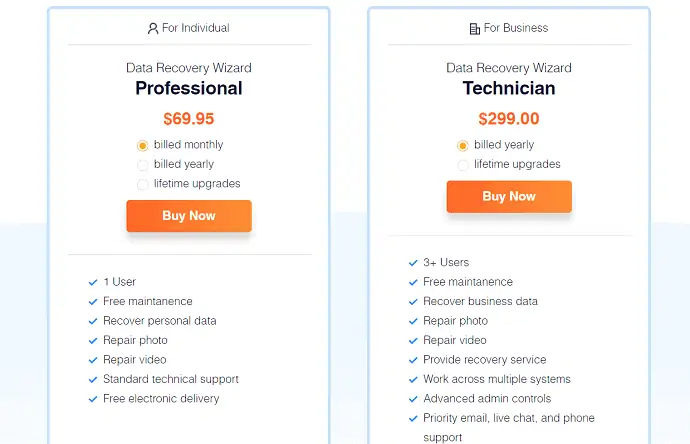
EaseUS 데이터 복구는 전문가와 기술자 두 가지 플랜으로 제공됩니다. 월간 요금제는 $69.95, 연간 – $99.95, 평생 라이선스는 $149.95입니다. Technician 플랜의 비용은 연간 $299.00이고 평생 업그레이드 비용은 $499.00입니다.
위에 나열된 모든 도구는 손실되거나 손상된 데이터를 복구하고, 드라이브를 분할하고, 앱과 파일을 더 빠르게 전송하고, 스캔한 데이터를 백업하는 Windows 11 Upgared 도구입니다.
- 관련: Windows 10에서 바탕 화면 아이콘을 표시하거나 숨기는 방법
- Windows 10의 느낌과 모양을 사용자 지정하는 7가지 주요 방법
이 자습서가 Windows 11에 대해 아는 데 도움이 되었기를 바랍니다. 알아야 할 전체 세부 정보 . 하고 싶은 말이 있으면 댓글 섹션을 통해 알려주십시오. 이 기사가 마음에 들면 공유하고 Facebook, Twitter 및 YouTube에서 WhatVwant를 팔로우하여 더 많은 기술 팁을 확인하세요.
Windows 11: 알아야 할 전체 세부 정보 – FAQ
장치가 Windows 11 시스템 요구 사항을 충족하는지 확인하는 방법은 무엇입니까?
Checker 앱을 사용하여 시스템이 Windows 11과 호환되는지 여부를 확인할 수 있습니다.
Windows 11은 PC에서 Android 앱을 지원할 수 있나요?
네. Windows 11 PC에서 Android 앱을 사용할 수 있습니다.
Windows 11의 주요 기능은 무엇입니까?
Windows 11의 주요 기능은 Android 앱과 호환되는 위젯, 멀티태스킹 지원, 둥근 모서리가 있는 밝은 모드 및 어두운 모드, Microsoft Teams와 통합되는 등입니다.
Windows 11을 다운로드하는 방법은 무엇입니까?
전나무는 장치가 이전 버전의 Windows에서 실행 중인지 여부와 시스템 요구 사항을 알아야 합니다. 모두 정상이면 Windows 11 내부자 프로그램에 가입하거나 EaseUs Windows 11 빌더를 사용하여 Windows 11을 다운로드할 수 있습니다.
